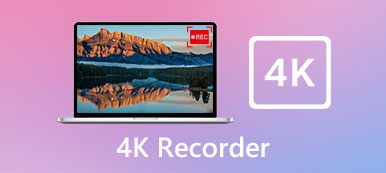Snagit to bardzo popularne i wszechstronne narzędzie do przechwytywania ekranu, które może pomóc w nagrywaniu ekranu komputera. Został zaprojektowany z wieloma zaawansowanymi funkcjami nagrywania, aby zapewnić dobre wrażenia z przechwytywania ekranu i wysokiej jakości wyjściowe wideo. Co więcej, posiada kilka podstawowych funkcji edycyjnych. Po nagraniu wideo za pomocą Snagit, zostanie ono automatycznie przesłane do edytora Snagit.

Snagit Editor może pomóc w edycji i dostosowaniu wideo za pomocą strzałek, tekstu, objaśnień, efektów i nie tylko. W tym poście chcielibyśmy Cię poprowadzić, aby dowiedzieć się więcej o edytorze Snagit. Co więcej, pokażemy Ci, jak go używać do dostosowywania przechwyconych efektów wideo. W przypadku, gdy edytor Snagit nie otwiera się lub nie działa, zalecamy również jedną najlepszą alternatywę, która pomoże Ci nagrywać i edytować filmy.
- Część 1. Edytor Snagit i pobieranie edytora Snagit 12/13/9
- Część 2. Jak edytować przechwycone wideo w edytorze Snagit
- Część 3. Najlepszy edytor Snagit jako alternatywa dla nagrywania i edycji wideo [zalecane]
Część 1. Pobieranie Snagit Editor i Snagit 12/13/9 Editor
W Apeaksoft obiecujemy oferować Ci zweryfikowane treści. Oto nasze wysiłki, aby to zrobić:
- Jeśli chodzi o wszystkie produkty wybrane w naszych recenzjach, skupiamy się na ich popularności i Twoich potrzebach.
- Nasz zespół ds. treści Apeaksoft przetestował wszystkie produkty wymienione poniżej.
- W procesie testowania nasz zespół koncentruje się na jego wyjątkowych funkcjach, zaletach i wadach, kompatybilności urządzeń, cenie, sposobie użytkowania i innych rzucających się w oczy funkcjach.
- Jeśli chodzi o zasoby tych recenzji, korzystaliśmy z zaufanych platform i stron internetowych z recenzjami.
- Zbieramy sugestie naszych użytkowników i analizujemy ich opinie na temat oprogramowania Apeaksoft, a także programów innych marek.

Snagit oferuje prosty sposób szybkiego przechwytywania ekranu na komputerze. Możesz na nim polegać, aby nagrywać filmy online, połączenia wideo, obrazy i wszelkie inne czynności wyświetlane na monitorze komputera. Jak wspomniano powyżej, zawiera także funkcje edycji wideo i dodawania tekstu, objaśnień i kształtów do obrazów w edytorze Snagit.
Snagit Editor to oprogramowanie służące do edycji i dostosowywania wideo. Możesz dostosować kolor, wyróżnić obraz, dodać znak wodny, rozmazać sekcje i więcej. Wielu użytkowników Google dla Snagit 12/13/9 Editor do pobrania za darmo. W rzeczywistości możesz przejść do oficjalnej strony, aby bezpłatnie pobrać najnowszą wersję Snagit Editor.
Część 2. Jak edytować przechwycone wideo w edytorze Snagit
Po przechwyceniu ekranu możesz polegać na edytorze Snagit, aby przeglądać, edytować i udostępniać swoje nagrania. W tej części wykorzystamy Snagit 2020 jako przykład, aby pokazać, jak korzystać z głównej funkcji edytora Snagit.
Krok 1 Kliknij opcję „Otwórz edytor” w prawym dolnym rogu okna nagrywania Snagit.
Krok 2 Po wejściu do głównego interfejsu edytora Snagit możesz szybko przeoczyć wszystkie funkcje edycji. Jak wspomniano powyżej, Snagit Editor pozwala z łatwością umieszczać różne objaśnienia.
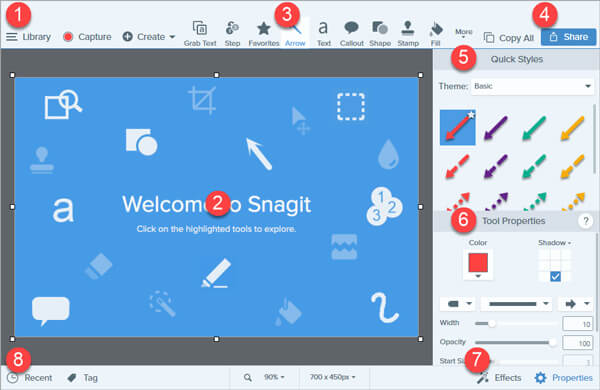
Kliknij kartę „Efekty”, aby ulepszyć opcje, takie jak obramowanie, efekt rozdartej krawędzi i nie tylko. Na tym etapie możesz wybrać żądane ustawienia, aby dodać je do obrazu. Snagit Editor zapewnia również funkcję automatycznego wypełniania, która umożliwia łatwe przenoszenie i usuwanie wszystkich typów elementów.
Krok 3 Po zakończeniu edycji możesz kliknąć „Udostępnij”, aby bezpośrednio przesłać plik wideo.
Część 3. Najlepszy edytor Snagit alternatywny do nagrywania i edycji wideo
Snagit nie jest całkowicie darmowym narzędziem do nagrywania i edycji wideo. Snagit Editor nie jest tak naprawdę edytorem, który może pomóc ci wycinać / przycinać / scalać wideo oraz dostosowywać efekty wideo i tak dalej. Więc kiedy potrzebujesz edycji, musisz znaleźć inny edytor wideo.
Screen Recorder - Najlepsza alternatywa dla Snagit Editor
- Łatwe przechwytywanie dowolnego obrazu i dźwięku na komputerze o wysokiej jakości.
- Przechwytuj ekran komputera / kamerę internetową, nagrywaj dźwięk i rób zrzuty ekranu.
- Dostosuj rozmiar ekranu, ustawienia wideo / audio / zrzutów ekranu i inne preferencje.
- Edytuj nagrane wideo, dostosuj głośność, rysuj i dodawaj adnotacje.
Jak korzystać z alternatywnego edytora Snagit:
Krok 1 Kliknij przycisk pobierania i postępuj zgodnie z instrukcjami, aby bezpłatnie zainstalować i uruchomić tę alternatywę edytora Snagit na swoim komputerze. Po wejściu do pierwszego okna wybierz funkcję „Video Recorder”.

Krok 2 Możesz przechwytywać ekran z pełnym ekranem, oknem lub wybranym obszarem w zależności od potrzeb. Podczas tego kroku można ustawić rozmiar nagrania. Następnie możesz wybrać przechwytywanie dźwięku z systemu audio, mikrofonu lub obu.

Możesz także kliknąć przycisk Ustawienia, aby dostosować więcej ustawień nagrywania.

Krok 3 Kliknij czerwony przycisk „REC”, aby rozpocząć nagrywanie wideo na komputerze. Podczas procesu nagrywania możesz rysować, dodawać adnotacje / tekst / objaśnienia lub dodawać efekt pudru w zależności od potrzeb.

Krok 4 Po nagraniu zostaniesz poprowadzony do okna podglądu, aby sprawdzić i edytować przechwycone wideo. Możesz łatwo przyciąć wideo, aby usunąć niepotrzebne części, dostosować głośność, Zrób zrzut ekranu, ponownie nagrywaj lub wykonuj inne operacje. Jeśli jesteś zadowolony z wyniku, kliknij przycisk „Zapisz”, aby zapisać wideo w dowolnym popularnym formacie wyjściowym, takim jak MP4, MOV, AVI lub FLV, z dokładnie oryginalną jakością obrazu / dźwięku.

Ten Screen Recorder może być najlepszą alternatywą dla edytora Snagit. Został zaprojektowany z potężnymi funkcjami nagrywania i edycji. Możesz go bezpłatnie pobrać, aby przechwytywać i edytować wideo.
W tym poście rozmawialiśmy głównie o edytorze Snagit. Możesz uzyskać podstawową wiedzę na temat Snagit i Snagit Editor. Co więcej, pokazujemy, jak korzystać z tego oprogramowania do edycji wideo snagit. Mimo to możesz wypróbować zalecany rejestrator ekranu dla nagrywanie ekranu i edycja.
Wnioski
Jak widać, Apeaksoft iPhone Transfer jest w stanie pomóc Ci pobrać pliki MP3 na iPhone'a. Jest łatwy w użyciu i gwarantuje bezpieczeństwo 100%. Powinien to być twój najlepszy wybór, aby umieścić MP3 na swoim iPhonie. Jeśli uda Ci się dokonać pomyślnego pobrania, podziel się swoim doświadczeniem w komentarzach, aby pomóc innym czytelnikom.